Hallo Pebisnis,
Pada panduan kali ini akan dijelaskan terkait cara membuat penerimaan pembelian. Dimana menu penerimaan pembelian ini berfungsi untuk menginputkan produk yang kita terima dari supplier setelah input order pembelian namum belum diinputkan di pembelian.
untuk cara membuat penerimaan pembelian bisa mengikuti langkah berikut :

Gambar 1. Tambah Baru Penerimaan Pembelian.
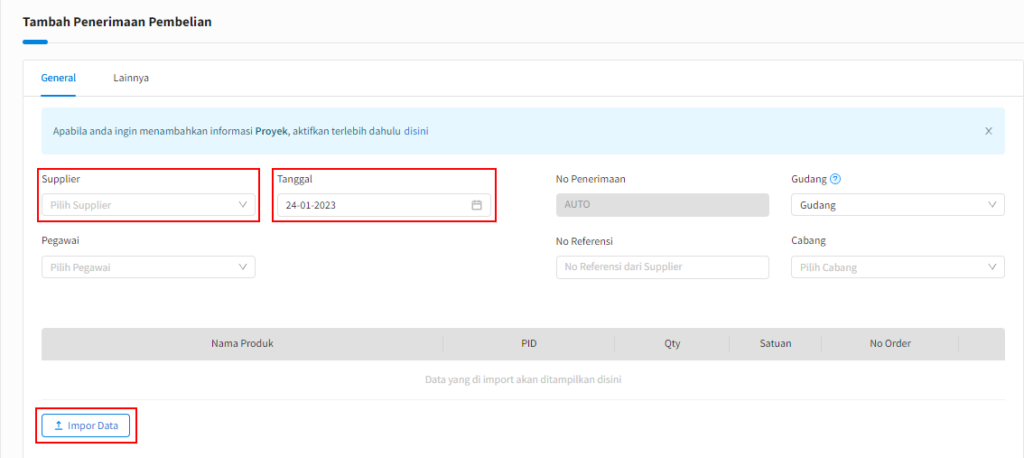
Gambar 2. Pilih Supplier, Tanggal Input, dan Impor.
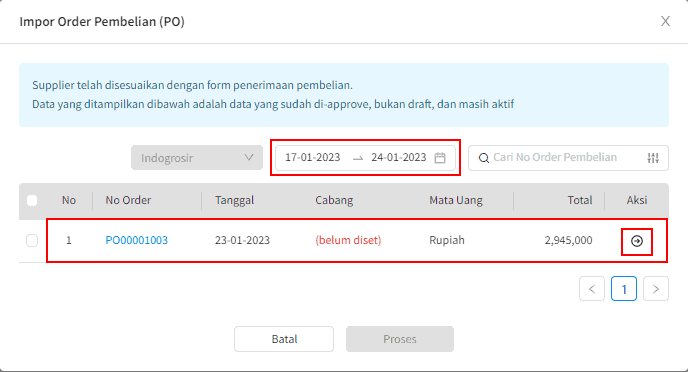
Gambar 3. Pilih Nomor Order Pembelian yang Akan Diimpor.
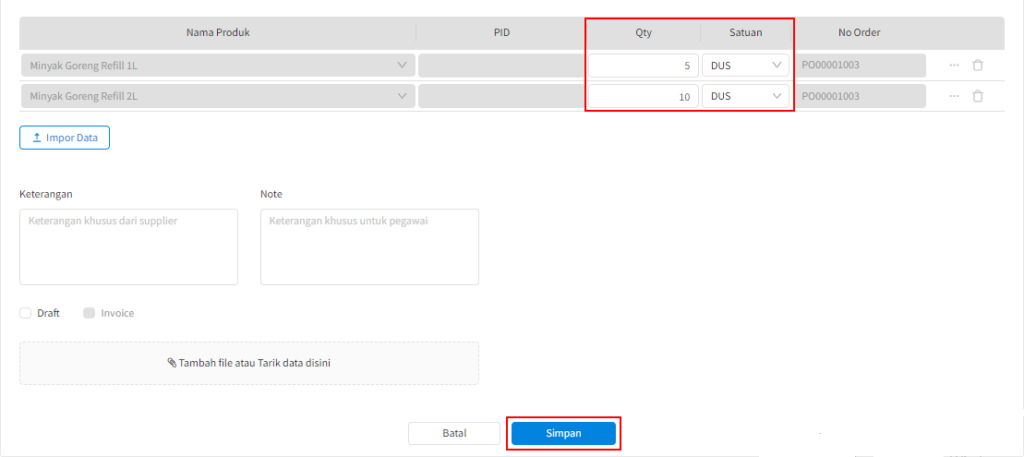
Gambar 4. Detail Penerimaan Pembayaran.
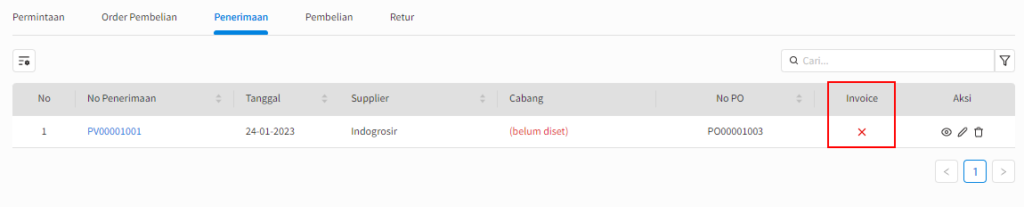
Gambar 5. Daftar Penerimaan Pembelian.
Agar mengubah simbol silangnya menjadi centang, silahkan inputkan transaksi pembelian dengan impor dari penerimaan pembelian sebelumnya. Jika simbol silang sudah menjadi centang menandakan bahwasanya nomor penerimaan tersebut sudah diterima dan sudah terinput di pembelian.

